Anrufliste dauerhaft auf dem iPhone löschen
- Teil 1. Ein Klick, um den Anrufverlauf auf dem iPhone dauerhaft zu löschen
- Teil 2. So löschen Sie verpasste Anrufe auf dem iPhone (nicht dauerhaft)
- Teil 3. So löschen Sie einzelne Anrufaufzeichnungen auf dem iPhone (nicht dauerhaft)
- Teil 4. So löschen Sie FaceTime-Anrufaufzeichnungen auf dem iPhone (nicht dauerhaft)
Teil 1. Ein Klick, um den Anrufverlauf auf dem iPhone dauerhaft zu löschen
Unabhängig davon, wie Sie die Daten von Ihrem Telefon löschen, es bleiben immer noch Datenspuren auf Ihrem Telefon zurück, und es gibt eine ganze Reihe von Software, die alle gelöschten Daten auch danach wiederherstellen können. DrFoneTool – Datenlöscher ist eine Datenschutzsoftware für Benutzer von iOS-Geräten. Es hilft beim vollständigen Löschen Ihres iOS-Geräts, um Identitätsdiebstahl beim Verkauf Ihres Geräts mit nur einem Klick zu verhindern. Es versetzt Ihr Gerät in einen sauberen Zustand, als ob es gerade aus der Verpackung war. Keine Software kann die Daten wiederherstellen, nachdem Sie sie zum Reinigen Ihres Geräts verwendet haben.

DrFoneTool – Datenlöscher
Löschen Sie ganz einfach Ihre persönlichen Daten von Ihrem Gerät
- Einfacher Click-through-Prozess.
- Sie wählen aus, welche Daten Sie löschen möchten.
- Ihre Daten werden dauerhaft gelöscht.
- Niemand kann jemals Ihre privaten Daten wiederherstellen und anzeigen.
So verwenden Sie diesen iOS Private Data Eraser, um den Anrufverlauf auf dem iPhone dauerhaft zu löschen
Schritt 1: Laden Sie DrFoneTool – Datenlöscher herunter und installieren Sie es.
Schritt 2: Schließen Sie Ihr iPhone an und öffnen Sie Data Eraser, nachdem Sie das DrFoneTool-Toolkit gestartet haben.

Schritt 3: Wählen Sie „Private Daten löschen“ auf der linken blauen Registerkarte und markieren Sie die Dateitypen, die Sie löschen möchten, bevor Sie auf die Schaltfläche „Start“ klicken.

Schritt 4: Das Programm beginnt, Ihr iPhone nach all Ihren privaten Daten wie Fotos, Nachrichten, Kontakten, Anrufliste usw. zu scannen. Warten Sie auf den Scan.

Schritt 5: Wenn der Scan abgeschlossen ist, können Sie Ihre Daten einzeln in der Vorschau anzeigen und die Elemente auswählen, die Sie löschen möchten. Klicken Sie auf „Löschen“. Sie werden aufgefordert, das Wort „000000“ einzugeben, um die ausgewählten Daten dauerhaft von Ihrem iPhone zu löschen. Geben Sie „000000“ ein und klicken Sie auf die Schaltfläche „Jetzt löschen“, um Ihre Anrufliste zu löschen und dauerhaft zu löschen.


Nachdem die Anrufliste gelöscht wurde, erhalten Sie die Meldung „Löschen erfolgreich“, wie im Bild unten zu sehen.

Hinweis: Die Funktion DrFoneTool – Data Eraser funktioniert gut, um den Anrufverlauf auf dem iPhone zu löschen. Es kann jedoch kein Apple-Konto entfernen. Wenn Sie das Apple-ID-Passwort vergessen haben, wird es empfohlen, es zu verwenden DrFoneTool – Bildschirm entsperren (iOS). Es löscht das Apple-Konto von Ihrem iPhone.
Teil 2. So löschen Sie verpasste Anrufe auf dem iPhone
Öffnen Sie die Telefon-App auf dem Startbildschirm.
Tippen Sie unten auf die Registerkarte Letzte, um Ihre Anrufprotokolle anzuzeigen.
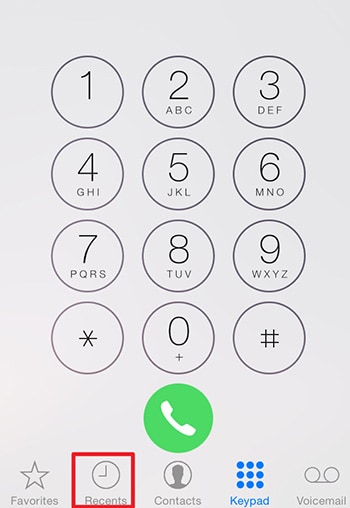
Tippen Sie oben auf die Registerkarte „Verpasster Anruf“ und dann rechts oben auf „Bearbeiten“, siehe Bild unten.
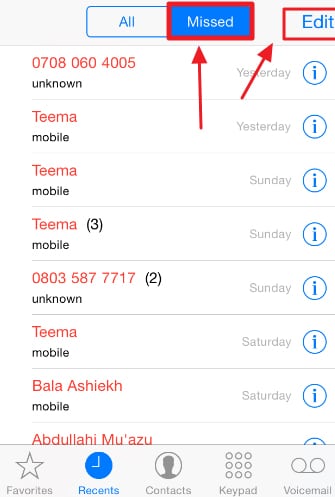
Neben den Protokollen verpasster Anrufe sehen Sie eine rote Schaltfläche. Tippen Sie auf die rote Schaltfläche, um den verpassten Anruf zu löschen, oder tippen Sie oben auf Löschen, um alle verpassten Anrufe zusammen zu löschen.
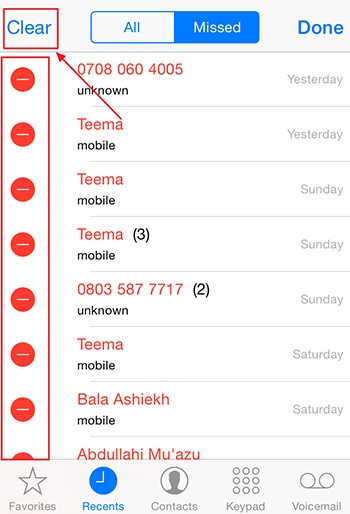
Sie können auch über den verpassten Anruf der Nummer oder des Kontakts streichen, den Sie löschen möchten, und auf die Schaltfläche „Löschen“ rechts tippen, um den verpassten Anruf zu löschen.

Teil 3. So löschen Sie einzelne Anrufaufzeichnungen auf dem iPhone
Öffnen Sie die Telefon-App auf dem Startbildschirm.
Tippen Sie unten auf die Registerkarte „Neueste“, um Ihre Anrufprotokolle anzuzeigen.
Tippen Sie oben rechts auf „Bearbeiten“ und tippen Sie auf die rote Schaltfläche neben dem einzelnen Anrufeintrag, den Sie löschen möchten.
Sie können auch den einzelnen Anrufdatensatz nach rechts wischen und auf die Schaltfläche „Löschen“ tippen, die links angezeigt wird, um den Anrufdatensatz zu löschen.
Teil 4. So löschen Sie FaceTime-Anrufaufzeichnungen auf dem iPhone
Öffnen Sie die FaceTime-App auf dem Startbildschirm.
Es wird eine Anrufliste mit den Nummern angezeigt, die Sie mit FaceTime angerufen haben
Wechseln Sie im oberen Menü zwischen Video- und Audioanrufen, um die Kontaktinformationen der gesuchten Person zu finden. Sie können auch die Suchleiste verwenden, um den Namen der gesuchten Person zu finden.

Um ein FaceTime-Anrufprotokoll zu löschen, tippen Sie oben rechts auf „Bearbeiten“ und tippen Sie auf die rote Schaltfläche neben dem einzelnen Anrufeintrag, den Sie löschen möchten. Der Vorgang ähnelt dem eines normalen Telefonanrufs.

